Hướng dẫn đăng ký mã số mã vạch trực tuyến. Kể từ ngày 01/07/2018, Hệ thống kê khai thông tin sử dụng Mã số mã vạch Quốc gia đã nâng cấp lên hê thống mới tại địa chỉ vnpc.gs1.org.vn
1- Hướng dẫn đăng ký tài khoản
Đăng nhập vào website: vnpc.gs1.org.vn tại trang chủ
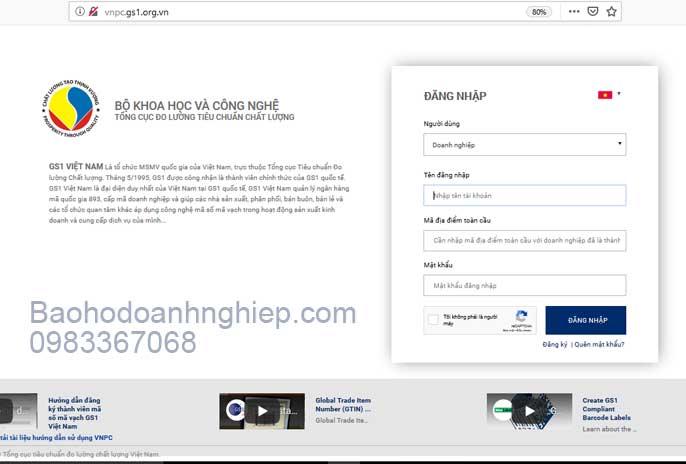
Giao diện khi đó sẽ mở ra như hình sau:
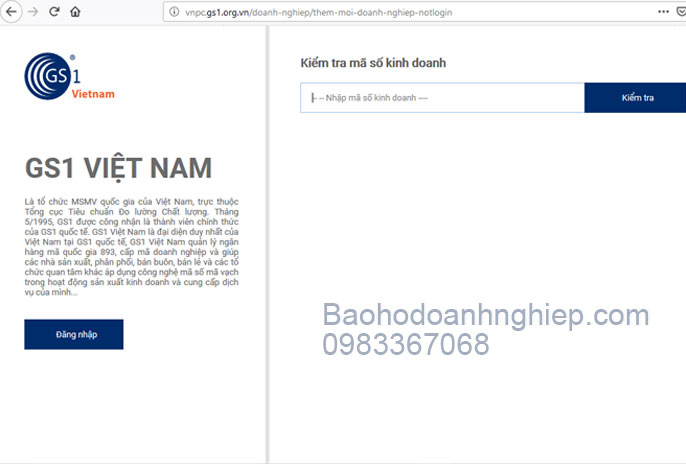
Sau đó Hệ thống sẽ trích xuất thông tin dữ liệu:
- Nếu đã là thành viên ( đã từng đăng ký 1 mã bất ky thành công với GS1 VN) thì hệ thống thông báo NSD phải đăng nhập hệ thống để thực hiện đăng ký. Hệ thống không cho NSD nhập thông tin trong mục thông tin hồ sơ.
- Nếu chưa là thành viên nhưng đã được tạo tài khoản thì hệ thống thông báo NSD phải đăng nhập tài khoản đã được cấp để thực hiện đăng ký. Hệ thống không cho NSD nhập thông tin trong mục thông tin hồ sơ doanh nghiệp.
- Nếu chưa là thành viên và chưa được cấp tài khoản hệ thống không cho NSD nhập thông tin trong mục thông tin hồ sơ doanh nghiệp.
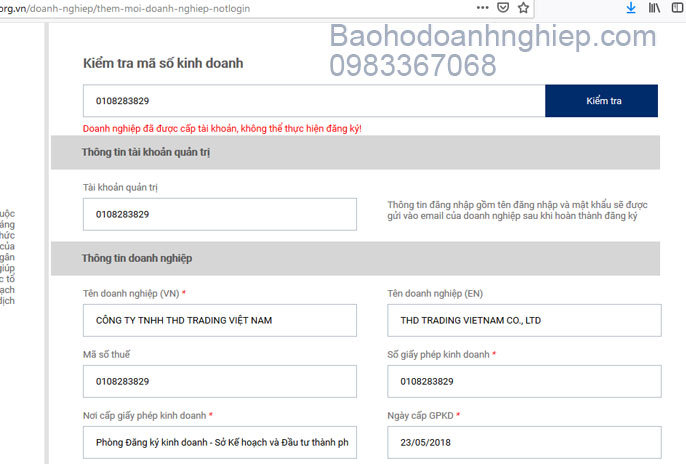
=> Sau khi đăng ký hồ sơ thành công, hệ thống tự động sinh user và password tương ứng với doanh nghiệp với user và password là MST của doanh nghiệp. Hệ thống thông báo NSD đăng nhập tài khoản đã được cấp để thực hiện tiếp bước đăng ký.
Hướng dẫn đăng ký và cấp mã số mã vạch online
Khi người sử dụng đăng nhập hệ thống và vào chức năng đăng ký. Màn hình đăng ký hiển thị 5 bước để thực hiện thủ tục đăng ký.
Lần lượt khai đầy đủ thông tin theo 5 bước sau:
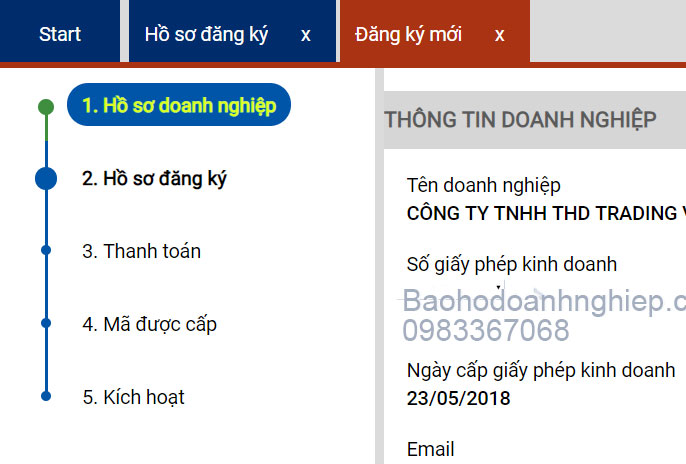
Bước 1: Tạo hồ sơ doanh nghiệp
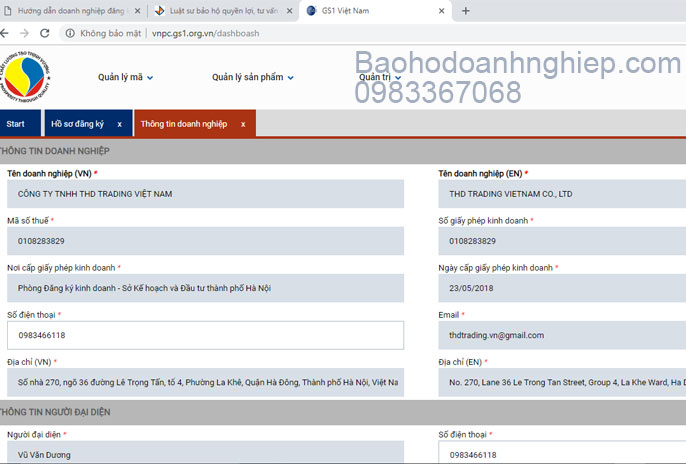
– Màn hình hồ sơ doanh nghiệp hiển thị các trường thông tin sau:
- Thông tin doanh nghiệp
- Tên doanh nghiệp (*)
- Địa chỉ doanh nghiệp (*)
- Mã số thuế (*)
- Số GPKD (*)
- Cơ quan cấp GPKD (*)
- Email Doanh nghiệp (*)
- Số tài khoản ngân hàng (*)
- Địa chỉ ngân hàng (*)
- Website (*)
- Số điện thoại DN (*)(*)
- Thông tin người đại diện
- Tên người đại diện theo pháp luật (*)
- Email người đại diện (*)(*)
- Số điện thoại (*)
- Msmv. Tài liệu HDSD – Doanh nghiệp
- Thông tin liên hệ
- Tên người liên hệ (*)(*)
- Địa chỉ liên hệ (*)(*)
- Số điện thoại (*)
- Thông tin người nộp hồ sơ
- Tên người nộp hồ sơ (*)
- Số CMT người nộp hồ sơ (*)
- Số điện thoại
(*) Là các trường thông tin bắt buộc nhập
(*) Là các trường thông tin doanh nghiệp có thể tự chỉnh sửa khi hoàn thành thủ tục đăng ký mã.
Bước 2: Tạo hồ sơ đăng ký mã số mã vạch
Màn hình chọn loại mã hiển thị thông tin sau:
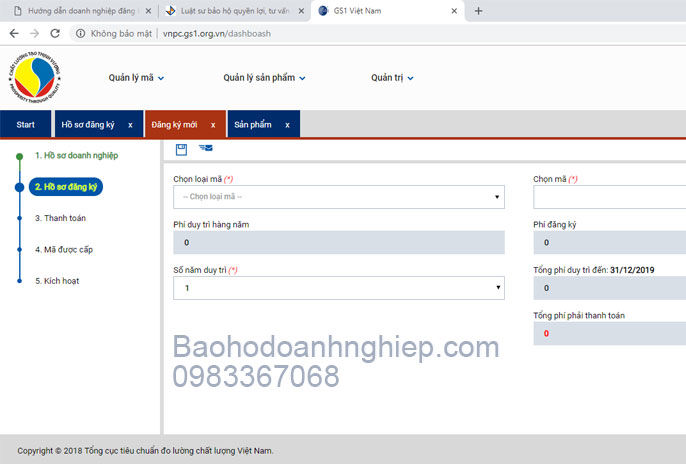
Chọn loại mã: GCP,
UPC, GTIN-8, GLN-Siggle
+ Chọn mã GPC:
- Cho chọn các loại : GCP7, GCP8, GCP9, GCP10 (sắp xếp theo ty thứ tự mã GCP10, 9, 8, 7)
- Với mã GCP7 khi DN đăng ký sẽ hiển thị thông tin: Mã GCP7 chỉ được
cấp cho bộ ngành. Liên hệ với văn phòng mã số mã vạch để biết thêm chi
tiết. - Có note (*) Khi đăng ký mã GCP sẽ được cấp kem 1 mã GLN
- Hiển thị thông tin phí tương ứng
- Nhập thông tin Party.
- Bên cung cấp thông tin.
- Ngôn ngữ.
- Chọn mã UPC/GTIN-8,GLN-Siggle
- Hiển thị thông tin phí tương ứng
- Nhập thông tin Party:
- Bên cung cấp thông tin.
- Ngôn ngữ.
- Hiển thị thông báo: “Nếu không thực hiện thanh toán mã sẽ bị hủy sau
….ngày”. (Hệ thống tự cài đặt số ngày hủy)
Bước 3: Thanh toán phí
Màn hình thanh toán hiển thị các thông tin:
- Hình thức thanh toán:
- Thanh toán tiền mặt: Hiển thị thông tin địa chỉ NSD đến nộp tiền
- Thanh toán chuyển khoản: Hiển thị thông tin tài khoản NSD chuyển tiền đến
- Trạng thái thanh toán: Chưa thanh toán, đã thanh toán
Bước 4: Cấp mã
Màn hình đã cấp mã hiển thị các thông tin
- Thông tin mã được cấp
- Loại mã. (Với đăng ký mã GCP sẽ có thông tin mã GLN được cấp kem)
- Mã
- Trạng thái mã
- Thông tin yêu cầu người sử dụng nộp bản cứng
Bước 5: Nộp hồ sơ bản cứng
Màn hình hiển thị thông tin sau:
Trạng thái nộp hồ sơ: Đã Kích hoạt, Đã hủy
» Dịch vụ đăng ký mã số mã vạch
» Hướng dẫn kê khai hồ sơ đăng ký mã số mã vạch









